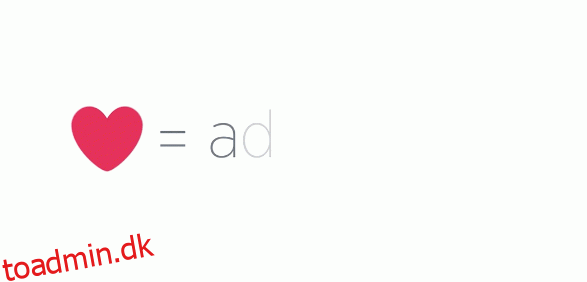Twitter annoncerede for nylig, at det ville skrotte favoritikonet og i stedet erstatte det med et mere universelt anerkendt hjerteikon. Favoritknappen har eksisteret i årevis, hvor tweetere bruger den ikke kun til at udtrykke interesse for et tweet, men også som et bogmærke til at læse artikler på et senere tidspunkt. Er hjertet en passende forandring for virksomheden? Vi diskuterer årsagerne bag ændringen, og også hvordan man erstatter det nye hjerteikon med en emoji efter eget valg. Se også: Bedste Twitter-tip og tricks.
Sådan ændres Twitter-hjertet til enhver emoji: Hvorfor ændrede Twitter sig fra en stjerne til et hjerte?
For nylig annoncerede Twitter, at det ikoniske favoritstjerneikon ikke længere ville være det, og i stedet ville blive erstattet med et meget venligere hjerteikon. Twitter har forklaret i en blogindlæg på sin side, at beslutningen kom, da virksomheden ønskede at gøre Twitter “lettere og mere givende at bruge”, og stjerneikonet kunne “være forvirrende, især for nytilkomne”. Hjertet er et populært, mere universelt ikon til at udtrykke interesse for et opslag eller emne, og det bruges mest fremtrædende af Facebook-ejede Instagram, såvel som Twitters eget Periscope.
Så hvorfor bruges hjerteikonet universelt, og hvorfor har Twitter besluttet, at det skal erstatte stjerneikonet? Ifølge Twitter er hjertet et “universelt symbol, der giver genlyd på tværs af sprog, kulturer og tidszoner”, og at hjertet er meget mere udtryksfuldt end de fleste ikoner, hvilket giver dig mulighed for at formidle en række følelser, hvilket bedst demonstreres af Twitters eget hjerte ikon intro:
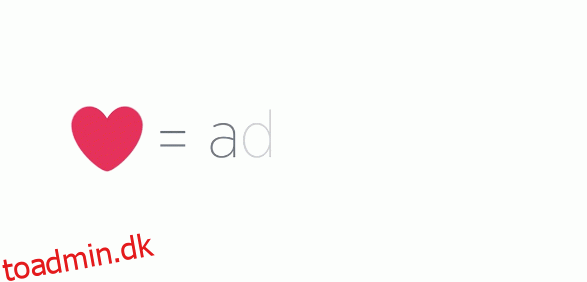
Som du kan se fra ovenstående eksempler, virker et hjerteikon som et meget mere passende svar for en række situationer, fra tweets om at få et nyt job til dem om en slægtning, der dør. Hjertet kan vise både fejring og støtte, hvorimod stjernen kun gjorde førstnævnte.
Sådan ændrer du Twitter-hjertet til enhver emoji
Med alt det sagt, er der en måde for brugere at skifte tilbage til et stjerneikon – eller bruge en hvilken som helst anden emoji for den sags skyld. Først bemærket af Twitter-brugeren Robert McNees, er det værd at bemærke, at denne ændring kun vil være synlig for dig og dig og kun vil fungere ved brug af Twitter til web på Chrome eller Firefox.
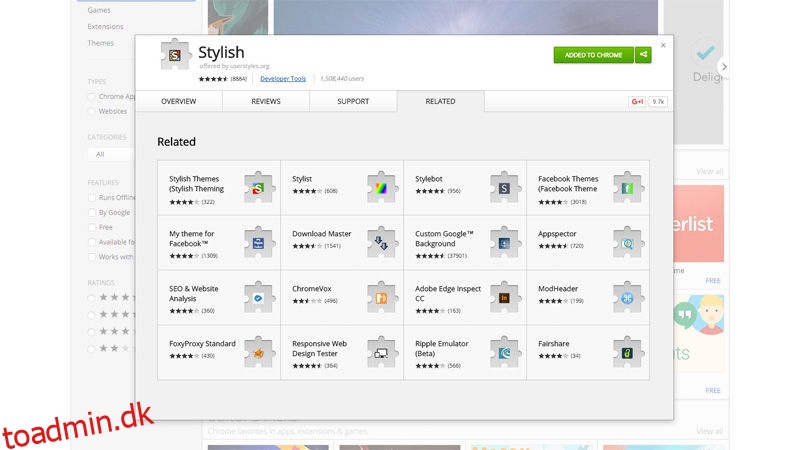
Trin 1: Installer Stilfuldt. Det første trin i at erstatte Twitter-hjertet med en emoji efter eget valg er at downloade Stylish, en browserudvidelse til Chrome eller Firefox (vi bruger Chrome til denne tutorial). Det er gratis at downloade og bør kun tage sekunder at installere, men du skal muligvis genstarte din browser for at fuldføre processen.
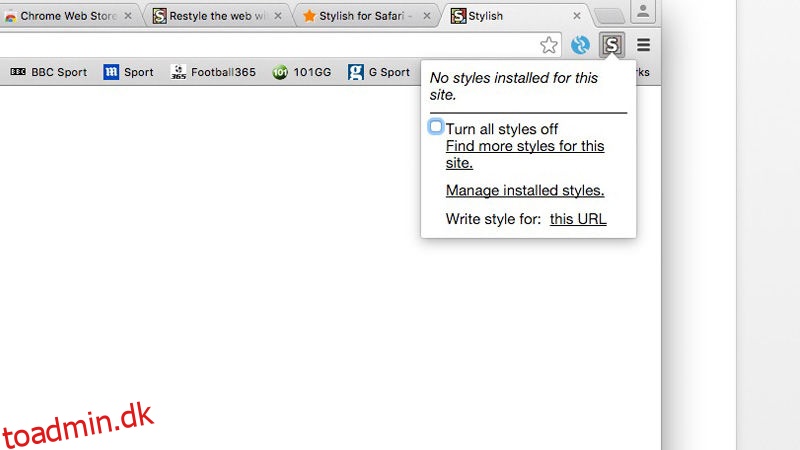
Trin 2: Indsæt koden. Når du har installeret Stylish, skal du blot klikke på ikonet og vælge “Administrer installerede stilarter”. Kopier og indsæt følgende tekst (inklusive indrykningerne) i hoveddelen af det vindue, der åbnes:
.HeartAnimationContainer {
synlighed: skjult;
}
.HeartAnimationContainer:efter {
indhold: “??”;
synlighed: synlig;
display: blok;
position: absolut;
}
Trin 3: Vælg din emoji. Udskift poop-emojien med en emoji efter eget valg. Hvis du er på en Mac, der kører OS X Yosemite eller nyere, kan du få adgang til emoji ved at trykke på Ctrl, Kommando og mellemrumstasten.
Trin 4: Anvend koden på Twitter-webstedet. Under hovedteksten bør du se et “Gælder for”-felt. Tilføj “twitter.com” til filerne og vælg “URLS på domænet”.
Trin 5: Klik på Gem. Dit stilfulde vindue skulle nu se sådan ud:
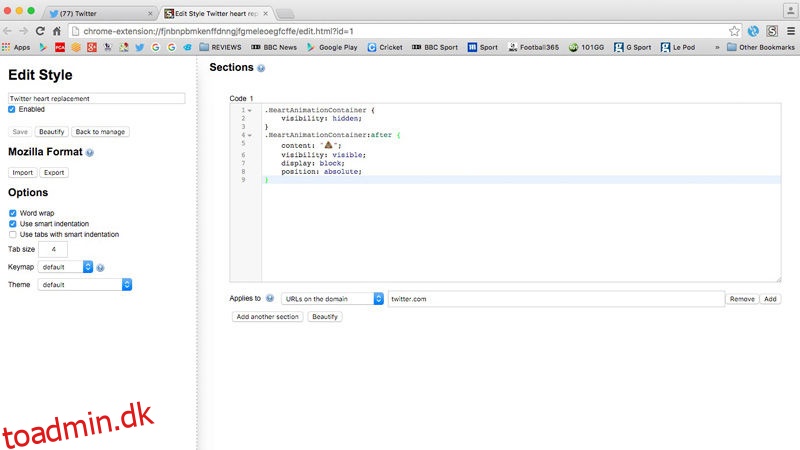
Hvis du har udfyldt alle felter korrekt, skal du blot trykke på knappen Gem i øverste venstre hjørne og gå til Twitter. Hjertesymbolet skulle nu erstattes med emojien efter eget valg, og du vil være fri til at yndlings tweets på din egen specielle måde.
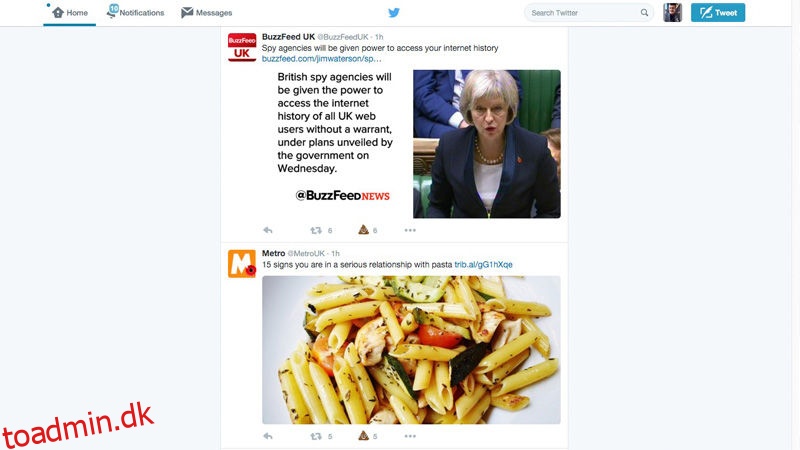
Bemærk venligst: nogle websteder har delt forkert kode, da den angivne kode bruger apostrof i stedet for talemærker, hvilket forårsager en fejl. Hvis Twitter-hjerteikonet forsvinder og ikke erstattes med emoji, er dette mere end sandsynligt tilfældet; alt du skal gøre er at slette ‘ omkring emoji’en og erstatte den med ” og problemet skulle være løst.